word嵌入图片显示不全,图文详解word插入图片显示不全怎么办
- 2018-10-06 13:52:00 分类:常见问题
想必大家在使用word的时候,都有遇到过插入图片显示不全或者只是显示一部分的情况吧!估计大家伙在遇到这情况时都是处于一脸懵逼的状态,不知该如何处理吧!那么就由小编来为介绍一下子解决word插入图片显示不全这个问题的方法吧!
小伙伴们要是你们遇到word插入图片显示不全这个问题时你们知道该如何解决吗?不知道的话,那么就来看看小编分享给你们解决word插入图片显示不全这个问题的操作方法吧。
1,在系统桌面新建一个word文档,然后插入一张图片,发现这个插入的图片仅仅显示了一小部分。
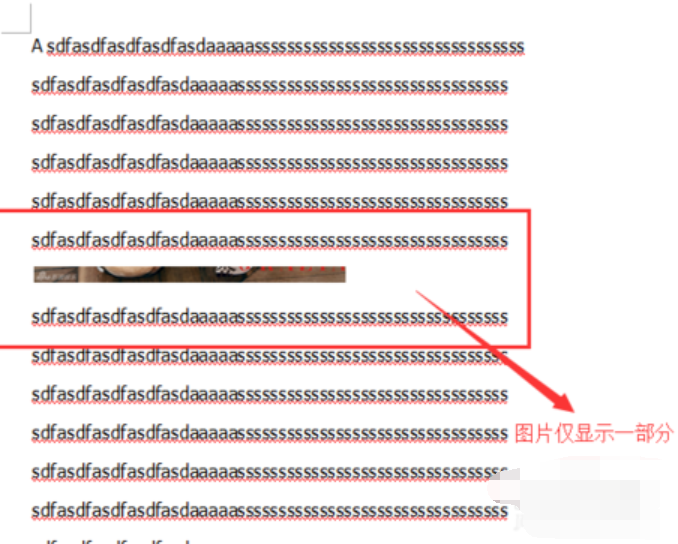
word示例1
2,把光标位置置于图片的末尾,然后点击鼠标右键,进入“段落”选项。
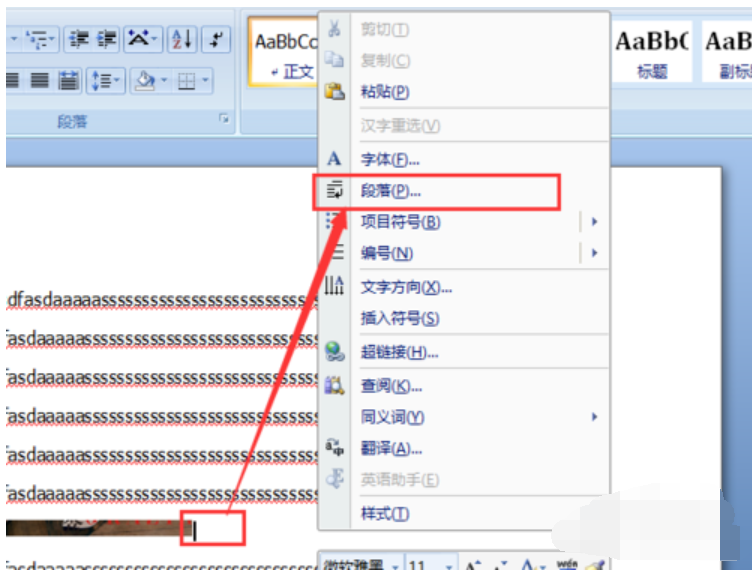
显示不全示例2
3,然后,切换到“缩进与间距”选项卡。
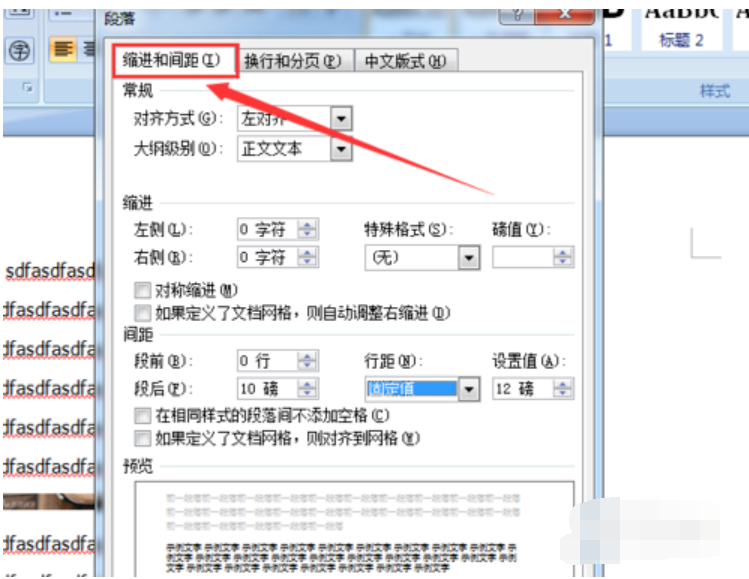
嵌入图片示例3
4,然后,在该选项卡中,把“行距”设置为“单倍行距”,然后点击保存退出。
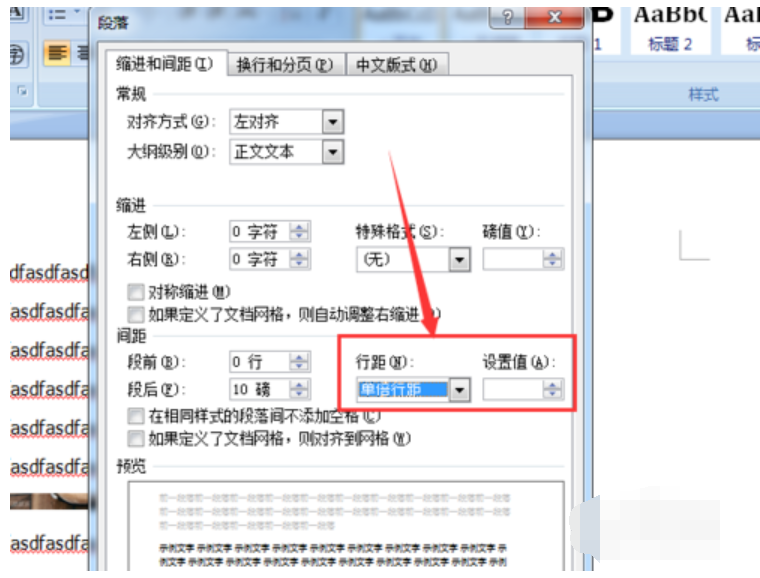
显示不全示例4
5,再查看word显示不全的图片,发现已经完全显示出来了。
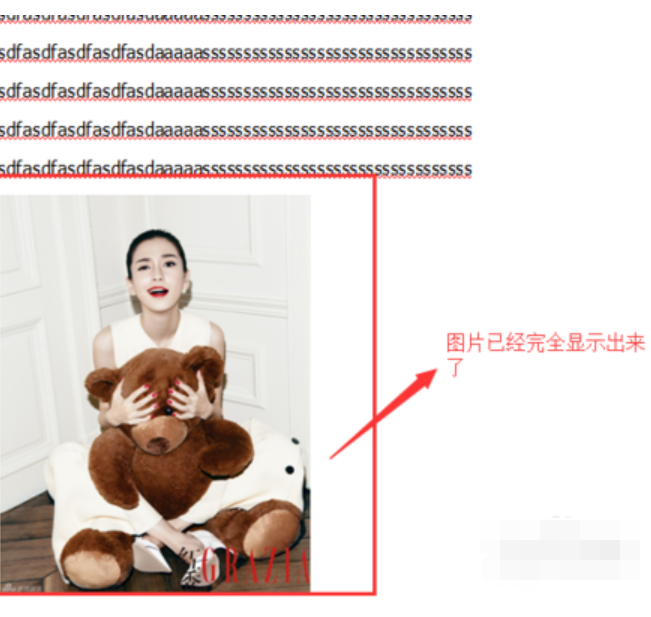
嵌入图片示例5
6,还有一种解决方案是:选中图片,点击鼠标右键,选择文字环绕。
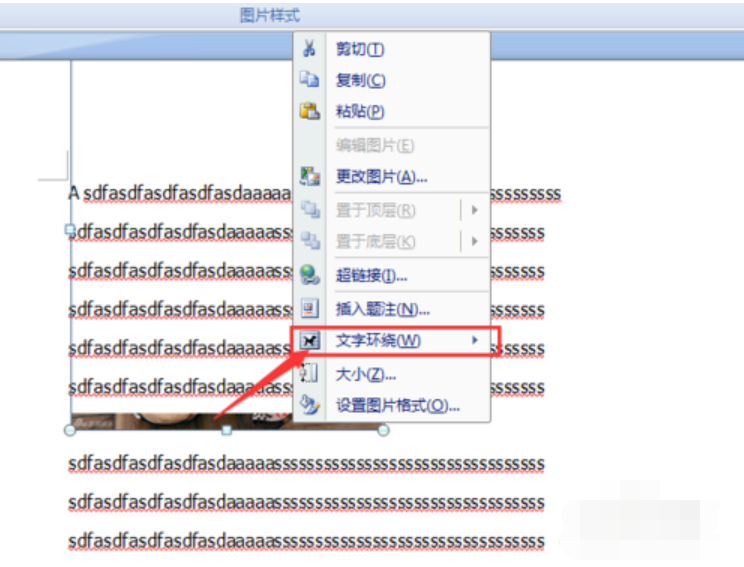
word嵌入图片显示不全示例6
7,然后选择“浮于文字上方”,使得图片浮在文字的上面,而不会被覆盖了。
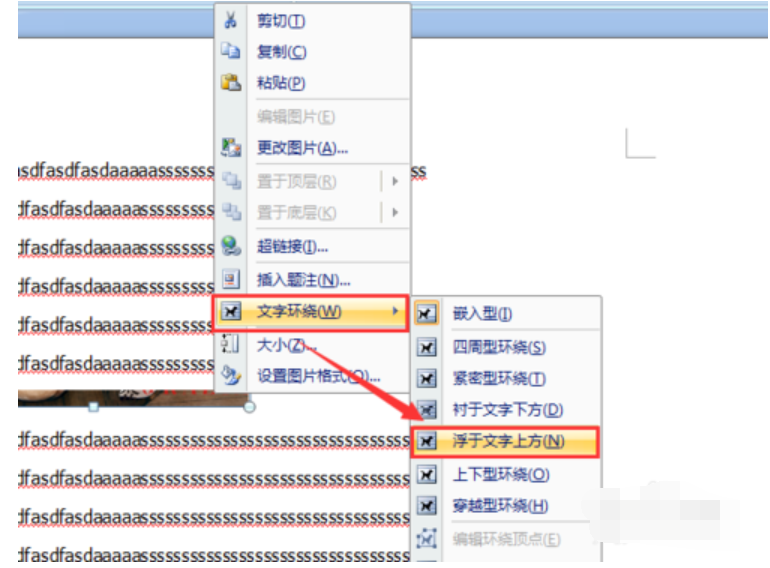
嵌入图片示例7